Négy módját, hogyan kell formázni a merevlemezt

Hogyan formázza a merevlemez a Windows szabványos eszközök
HDD méret szabvány: olyan nagyon egyszerűen. Ehhez a Windows Intézőben ki kell választani a kívánt részt, nyomja meg a jobb egérgombbal, és a felugró menüben válasszuk a „Format”.
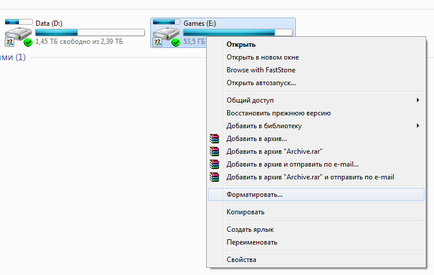
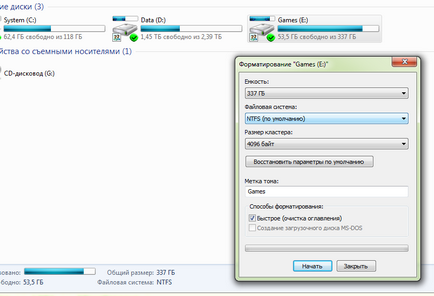
Egy másik módja annak, hogy formázza a merevlemezt rendszeres úton - keresztül a „Control Panel”. Ahhoz, hogy ezt, meg a menü „Administration”, válassza ki azt a „Számítógép-kezelés” a bal oldali oszlopban, hogy megtalálják a „Disk Management. Minden meghajtó formájában struktúrák jelennek meg az előugró menüben. Plus módszer lényege, hogy így megformázni a lemezeket, amelyeken nincs partíció, és ezért nem jelennek meg az „Explorer”.
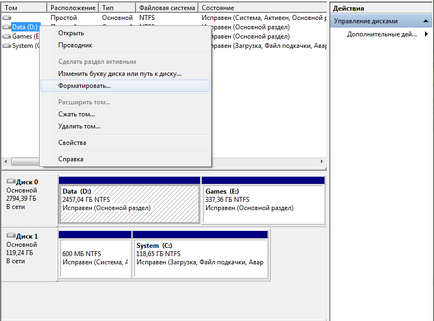
Hogyan formázza a merevlemezt a parancssorból
Ahhoz, hogy formázza a lemezt a parancssori segédprogram van egy csapat formátumban. A használatához futtatni kell a parancssort rendszergazda jogokkal és írja be a parancsot format.Ona kell a következő:
méret [meghajtó betűjele]: - a formázás kérdés nélkül, ugyanabban a fájlrendszer, amely a lemezen, a lassú út (teljes törlés).
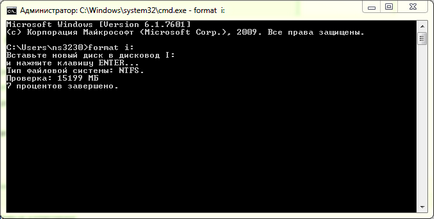
méret [meghajtó betűjele]: / q - zászló «/ q» elindítja a gyors formátum nélkül a fizikai tisztítása a memória tartalmát. A zászló lehet beállítani kombinálva más gombokhoz.
méret [meghajtó betűjele]: fs: [fájlrendszer] - a formázás a kiválasztott részének egyik támogatott fájlrendszerek: NTFS, FAT, FAT32.
méret [meghajtó betűjele]: fs: [fájlrendszer] / q - ugyanaz, de egy gyors formátum.
Hogyan formázza a merevlemezt, mielőtt telepíti a Windows
Ha formázni a merevlemezt mielőtt telepíti a Windows, akkor ki kell választania egy teljes telepítés, várja meg a fejezet kiválasztás menü telepítést, kattintson a kívánt meghajtót, majd nyomja meg az alsó gomb „Format”. A rendszer meghatározza a legjobb módszer a formázás, fájlrendszer típusa és a cluster méretet. Az egész folyamat kevesebb, mint egy perc alatt.
Mielőtt formázza a merevlemezt - Windows telepítése szükséges lehet, hogy további rendszer partíció betölteni az operációs rendszert. A lenti képen látható, hogy egy ilyen partíciót 100 MB. Ez tárolja a rendszer részét betöltő.
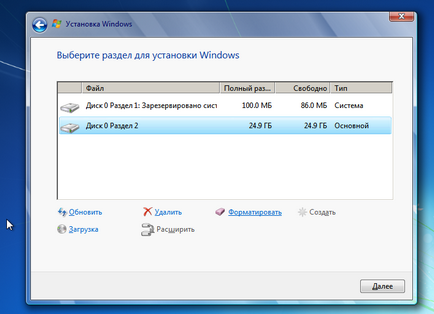
A hátránya a méret tehát abban rejlik, hogy lehetetlen, hogy kézzel dolgozni a paramétereket. Rendes felhasználó nem szükséges, de néha meg kell ahelyett, hogy a szokásos NTFS rendszer ugyanaz volt, mint a FAT32. Például, az ilyen igény van, hogy tabletta, Intel processzorok és két telepített operációs rendszer (Windows + Android), mint egy tíz-Chuwi Hi10. Ahhoz, hogy ki az Android lehetett látni egy szakaszt, hogy a Windows formázni kell egy kompatibilis fájlrendszert. Bízza NTFS nélkül külön plug-inek és a harmadik féltől származó programok „zöld robot” nem.
Hogyan kell formázni a merevlemezt a BIOS
A helyes válasz erre a kérdésre - „nem”. PC Bios egy kicsit más célra és a funkcionalitás dolgozó merevlemez nem. Általában az emberek „formázás alól Bios nevű formázás a parancssor a szövegben az operációs rendszer (például MS-DOS). Plusz, ez a megoldás, hogy akkor is működik, a rendszer partíció, amelyet nem használnak.
Ahhoz, hogy a merevlemez formázása keresztül DOS boot lemezt akkor létre kell hozni egy képet, mint operációs rendszer, írd ki az USB flash meghajtót, és másolja a segédprogram formátumban. Ehelyett DOS is egy speciális programot, hogy működjön együtt a HDD, például a GParted. Egy ilyen kiviteli alak előnyös, mivel a több funkciós.
Formázza a merevlemezt ki a BIOS egy bootolható USB meghajtót. le kell töltenie a program Tuxboot. Ez egy automatikus telepítő, amely letölti és rögzíti a flash meghajtó a legújabb verzióját Gparted.
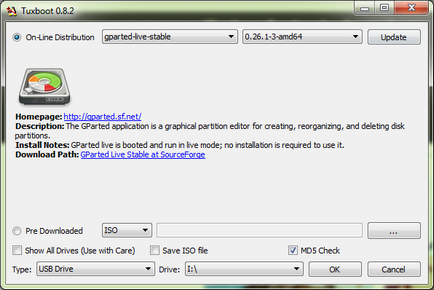
Miután létrehozott egy villanás újra kell indítani a számítógépet, menjen a Bios (általában megnyomásával Del vagy F2), és megtalálni a boot menüben. Úgy kell választanunk a szót tartalmazó «rendszerindító eszköz prioritás» vagy közel hozzájuk a jelentését. Közülük az első helyen kell oldania botom. Ezután meg kell nyomni az F10, hogy elfogadja a beállítások mentéséhez és várjon rendszerindító USB meghajtót.
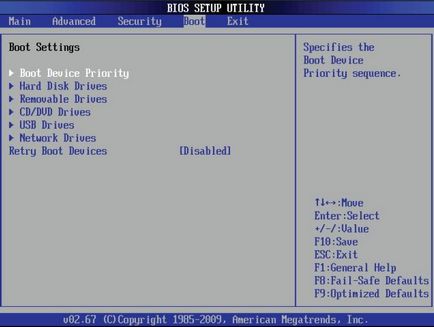
E betölti GParted menüben válasszon egy nyelvet, válassza ki a meghajtót, és megtalálja a tétel felelős formázást. Megadhatja a fájlrendszer, cluster méret, formátum típusát és egyéb lehetőségeket.
Hogyan lehet visszaállítani formázott merevlemez
Mielőtt formázza a merevlemezt egy laptop vagy asztali számítógép. Érdemes 10-szer gondolni: biztos abban, hogy nem rendelkezik a szükséges fájlokat. Ha bármilyen, kell, hogy egy biztonsági másolatot egy USB flash meghajtóra vagy más adathordozóra, például másolat a felhőben. Ha a hiba mindegy történt, és véletlenül formázta a megfelelő meghajtót, vagy fontos fájlokat tárolja - akkor próbálja meg orvosolni a helyzetet.
Csak akkor visszaállíthatja a merevlemez, formázott gyorsan. A teljes gyógyulás törli a fájlokat véglegesen, és minden segítséget már nem lehetséges!
Talpra véletlenül formázott merevlemez következő alkotóelemek szükségesek:
- A program Wise Data Recovery. Helyreállítja adatok törlésre kerültek.
- A második meghajtót. Meg kell menteni a visszanyert fájlok. Kapacitása nem lehet kevesebb, mint amennyi a törölt adatok véletlenül.
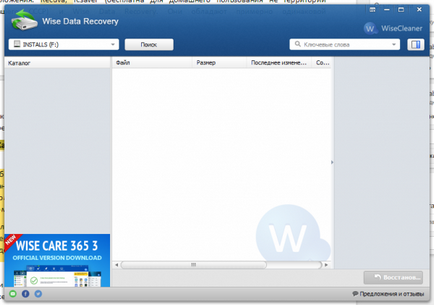
ki kell választani a lemezt, amelyre keresni szeretne a törölt adat-helyreállítást. A gomb megnyomása után a „Keresés” alkalmazás átvizsgálja az összes lemezterületet. Ezután megjelenik egy lista a törölt fájlok. Fájlok menthető vannak jelölve zöld, piros és sárga pontok jelzik, hogy az adat sérült. Megpróbálja helyreállítani a fájlt pirossal jelzett, hogy használhatatlan.
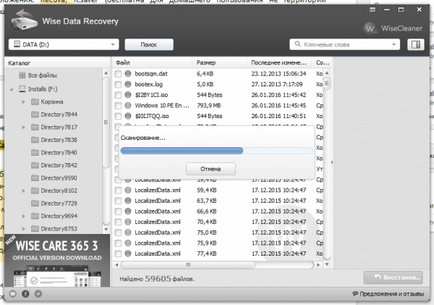
Válassza ki és jelölje ki a fájlokat visszaállítani, meg kell adnia, hogy hova mentse őket (az azonos biztonsági meghajtó) és várja meg, amíg a folyamat befejeződik. Nem kell választani, hogy mentse a kívánt meghajtó vissza! Ebben az esetben a program, hogy mentse néhány adatot, elpusztítják a többi, felülírt fájlok visszaállítása után.
Nem értem, miért nem lehet visszaállítani az összes adat szükséges, ha vitte őket egy további járművet? Azt dobta a programok a lemezen «D», a másik formázott, de aztán vissza őket arra a helyre - és működött.
Így - nem probléma. És ha valaki először formázni, aztán eszébe jutott, hogy ő meg a szükséges adatokat nem volt - van pokoldovat.
Azt, hogy egy példányt minden esetben, kivétel nélkül. Ez az információ és adat, hogy ma úgy tűnik, teljesen felesleges, szükség lehet holnap hiba nélkül.
Nem tudtam, hogy számos módon formázni, ez általában az első módszer. Nos, néha az adathordozó lemezt.
És én vagyok a fórumon a merevlemez hasznosítás használható. Azt kell mondanom - sikeresen. Wise Data Recovery - egy igazi áldás a feledékeny és szétszórt, mint én. Program most tartja a szárnyak folyamatosan.
Úgy állt ott, mint hozzá, hogy meg kell nézni a helyét rendszerfájlok (kezdetben rejtett). Néha ezek nem ugyanazon a meghajtón az operációs rendszer.
Ez történik, ha a Windows telepítve van a partíción helyezkedik el fizikailag a merevlemezen nem az első felületet. De ebben az esetben a rendszer nem formázza meg. És aztán, ha nem tévedek, a hét nem, mert a boot adatokat hoznak létre egy rejtett partíció 100MB.
Igen, egyetértek, a legegyszerűbb módja - ez az első. A nagyon használják őket. De ez a kis érteni, mielőtt telepíti a Windows használatához szükséges a fenti módszert? Ő nem jobb munkát tisztító felesleges fájlokat, mint az első, a „Format” gomb?
Hogyan formázza a gomb telepítése előtt, ha az operációs rendszer nem a számítógép?) És a rendszer lemez formátum gomb nem fog működni, akkor a Linux „öngyilkos” parancs rm -rf /, ami fúj a rendszer figyelmeztetés nélkül.
Néha egyszerűen félnek az „élet” alkatrészek miatt sistemnika görbe kezét.
Akkor könnyebb hivatkozni egy barátja, és töltsön 50 hrivnya.
Ezért ezeket a módszereket (kivéve az első) hozzáállás óvatosan.
Mindig is elég az első formázási módszer. Nagyon kényelmes, bár ez időt vesz igénybe. De ez nem volt lehetséges, hogy az adatok helyreállítására. És mennyire hatékony a program Wise Data Recovery?
Amikor ez mentett meg - az adatokat az USB flash meghajtók előhúzott egy párszor. Ha eltávolítása után semmi nem írja felül a memóriában - az adatokat mentett 99%
Én ezt a programot is megmentette többször. Korábban azt hitték, hogy a leghatásosabb Recuva, de ez nem mindig sikeresen hasznosítja adatok, így aztán váltott Wise Data Recovery.
Ez a program segít helyreállítani nem csak a számítógép, hanem véletlenül törölt fájlokat a flash meghajtót?
Igen, bármilyen külső média kivéve az optikai lemezek.